终端仿真器
最后修改时间:2023 年 11 月 9 日打开:查看| 工具窗口 | 终端或AltF12
配置:设置| 工具| 终端CtrlAlt0S
PyCharm 包含一个嵌入式终端仿真器,用于从 IDE 内部使用命令行 shell。使用它可以运行 Git 命令、设置文件权限以及执行其他命令行任务,而无需切换到专用终端应用程序。
启用终端插件
此功能依赖于终端插件,该插件默认在 PyCharm 中捆绑并启用。如果相关功能不可用,请确保您没有禁用该插件。
按打开 IDE 设置,然后选择插件。CtrlAlt0S
打开“已安装”选项卡,找到“终端”插件,然后选中插件名称旁边的复选框。
最初,终端模拟器使用默认系统 shell 运行,但它支持许多其他 shell,例如 Windows PowerShell、命令提示符cmd.exe、 sh、bash、zsh、csh等。有关更改 shell 的更多信息,请参阅终端设置。
打开终端工具窗口
前往查看| 工具窗口 | 终端或按。AltF12
右键单击“项目”工具窗口中的项目项,然后从上下文菜单中选择“在终端中打开” 。这样终端将从与所选项目对应的目录开始。
提示
您可以将终端作为编辑器选项卡打开:右键单击终端工具窗口标题并选择移至编辑器。
启动新的本地会话
要在单独的选项卡中启动新会话,请单击
工具栏上的 或按。CtrlShift0T

要在选项卡内运行多个会话,请右键单击该选项卡,然后在上下文菜单中选择“向右拆分”或“向下拆分” 。
当您关闭项目或 PyCharm 时,终端会保存选项卡和会话。它保留选项卡名称、当前工作目录,甚至 shell 历史记录。
要关闭选项卡,请单击终端工具栏上的或按。CtrlF4
按和在活动选项卡之间切换。或者,您可以按查看所有终端选项卡的列表。Alt0→Alt0←Alt0↓
提示
在 IDE 设置 ( ) 中的键盘映射 |下配置终端操作的快捷方式 插件 | 终端。CtrlAlt0S
启动新的 SSH 会话
在工具栏上,单击
。
单击“新建 SSH 会话”,输入要连接的主机的地址,并提供身份验证数据。
或者,如果您已配置SSH 配置,则可以从列表中选择其中之一。
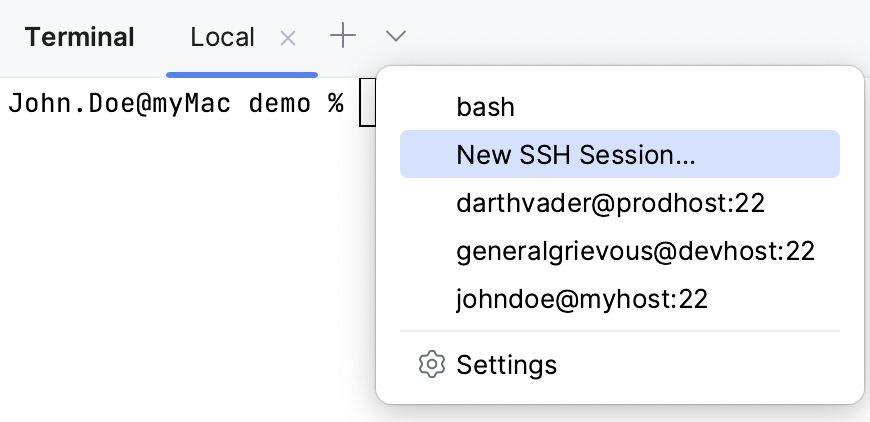
要终止连接,请单击终端选项卡。
重命名终端选项卡
右键单击该选项卡,然后从上下文菜单中选择“重命名会话” 。
提示
就像系统终端选项卡一样,您可以通过编程方式重命名 PyCharm 终端选项卡。例如,
title MyTitle如果您的解释器是 Windows 命令提示符或echo -en "\033]0;MyTitle\a"bash 和 zsh,则使用。如果在“高级设置”中选中“显示应用程序标题”复选框,则此功能可用。
在终端中搜索
要在终端会话中搜索特定字符串,请按。这会搜索会话中的所有文本:提示、命令和输出。Ctrl0F
默认情况下,搜索不区分大小写。您可以单击搜索字段中的 匹配大小写以使其区分大小写。
配置终端模拟器
按打开 IDE 设置,然后选择“工具”|“IDE”。终端。有关更多信息,请参阅终端设置。CtrlAlt0S
提示
对于高级设置,请选择高级设置并向下滚动到终端组。有关详细信息,请参阅高级设置:终端。
感谢您的反馈意见!